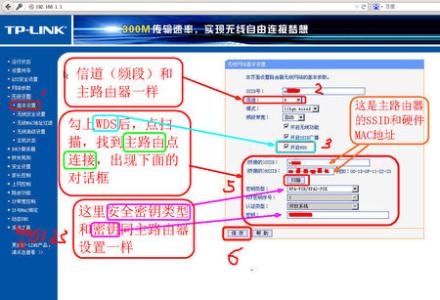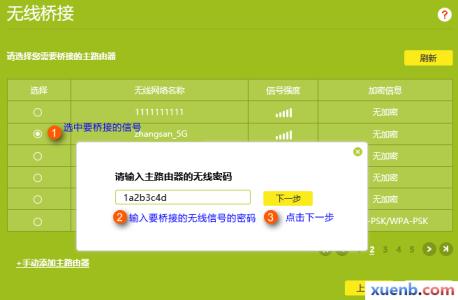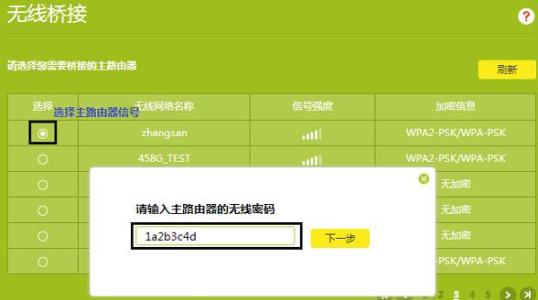用TP-Link TL-WR800N V2版本迷你无线路由器,去无线桥接另一台无线路由器的wifi信号;桥接设置成功后,可以扩大无线网络的覆盖范围。本文小编主要介绍TP-Link TL-WR800N V2版本迷你无线路由器无线桥接的设置方法!
TP-Link TL-WR800N V2版本迷你无线路由器无线桥接的设置方法
步骤一、登录到TL-WR800N路由器设置界面
1、登录设置界面:在浏览器的地址栏中输入:tplogin.cn,然后按下回车键
浏览器中输入tplogin.cn
2、在“设置密码”框中设置管理员密码,并在“确认密码”中再次输入,点击“确认”。
设置TL-WR800N的登录密码
PS:如果已经设置了登录密码,则会出现如下图所示的界面,请直接输入之前设置的管理员密码登录。
输入登录密码登录
步骤二、TL-WR800N中继模式设置
1、运行设置向导:进入路由器的管理界面后,点击“设置向导”——>点击“下一步”。
TL-WR800N路由器的设置向导
2、选择工作模式:这里需选择“Bridge:桥接模式”——>点击“下一步”。
TL-WR800N的工作模式选择“Bridge:桥接模式”
3、修改“本设备的SSID”,本例修改为Wireless_B——>“信道”选择:1(与主路由器的信道一致) 点击“——>扫描”。
TL-WR800N进行桥接扫描
温馨提示:主路由器指的是可以上网的那一台无线路由器。
4、在扫描的结果页面中,找到需要被中继的无线信号名称(本例是:zhangsan),然后点击“连接”
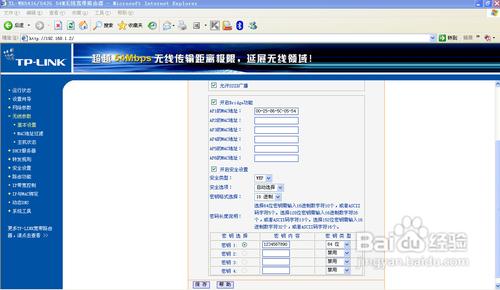
TL-WR800N-V2连接到需要被桥接的无线网络
5、设置无线密码:“密钥类型”选择:WPA-PSK/WPA2-PSK——>设置“密钥”。(“密钥类型”、“密钥”与被桥接的无线信号的一致)
设置被桥接的信号的密码
6、设置TL-WR800N无线密码:选择“开启无线安全”——>设置“PSK密码”——>点击“下一步”。
设置TL-WR800N的无线密码
温馨提示:在“Bridge:桥接模式”下,TL-WR800N会发射一个自己的无线WiFi信号,这里设置的就是这个无线信号的密码。
7、重启路由器:点击“重启”——>会弹出重启提示对话框,再次点击“确定”。
TL-WR800N路由器设置完成重启!
 爱华网
爱华网